경고 해결하기
비밀이 리포지토리에 커밋되면 보안이 손상된 것으로 간주해야 합니다. GitHub에서는 손상된 비밀에 대해 다음 작업을 권장합니다.
- 손상된 GitHub personal access token에 대해 손상된 토큰을 삭제하고, 새 토큰을 만든 후 이전 토큰을 사용하는 모든 서비스를 업데이트합니다. 자세한 내용은 "개인용 액세스 토큰 관리"을(를) 참조하세요.
- Identify을(를) 식별합니다. 자세한 내용은 "액세스 토큰에 의해 수행되는 감사 로그 이벤트 식별"을(를) 참조하세요.
- 다른 모든 비밀의 경우 먼저 GitHub Enterprise Server에 커밋된 비밀이 유효한지 확인합니다. 그렇다면 새 비밀을 만들고 이전 비밀을 사용하는 모든 서비스를 업데이트한 후 이전 비밀을 삭제합니다.
경고 닫기
Note
Secret scanning은(는) 리포지토리에서 해당 토큰이 제거된 경우 경고를 자동으로 종료하지 않습니다. GitHub의 경고 목록에서 이러한 경고를 수동으로 닫아야 합니다.
-
GitHub Enterprise Server 인스턴스에서 리포지토리의 기본 페이지로 이동합니다.
-
리포지토리 이름 아래에서 보안을 클릭합니다. "보안" 탭이 표시되지 않으면 드롭다운 메뉴를 선택한 다음 보안을 클릭합니다.

-
왼쪽 사이드바의 "취약성 경고"에서 Secret scanning 을(를) 클릭합니다.
-
"Secret scanning" 아래에서 보려는 경고를 클릭합니다.
-
경고를 해제하려면 "다음으로 닫기" 드롭다운 메뉴를 선택하고 경고 해결 이유를 클릭합니다.
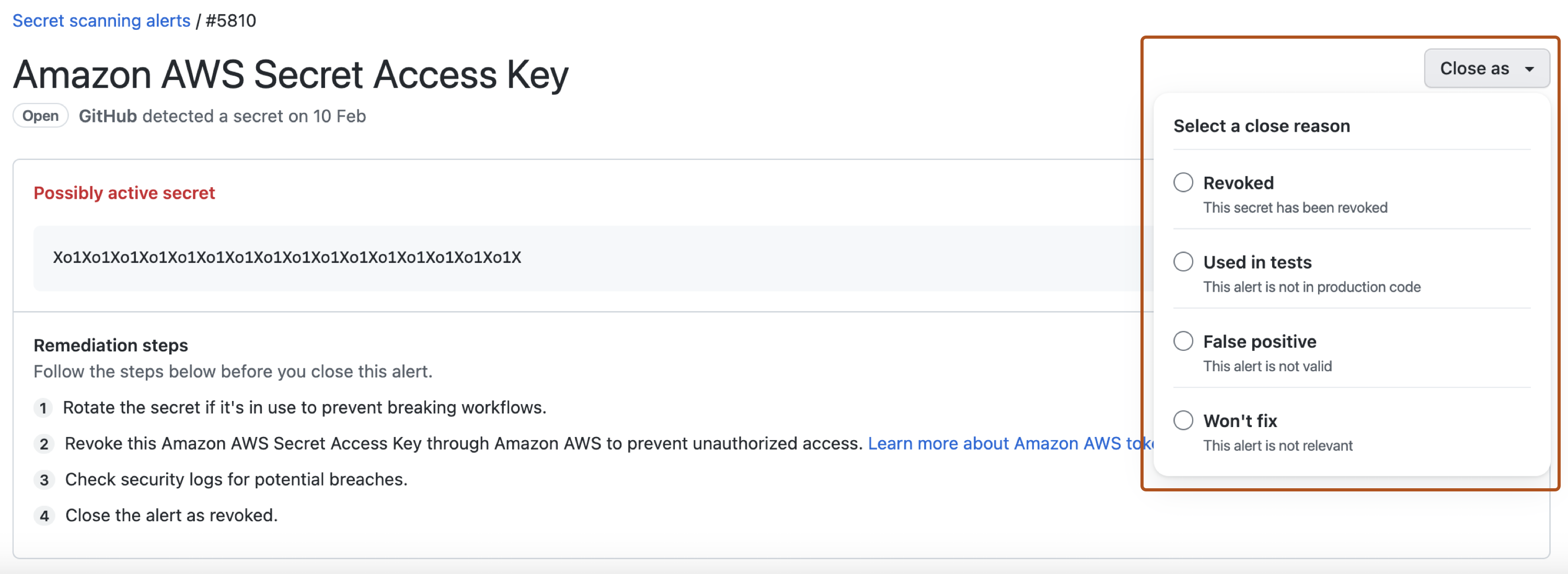
-
필요에 따라 "메모" 필드에 해제 주석을 추가합니다. 해제 설명은 경고 타임라인에 추가되며 감사 및 보고 중에 근거로 사용할 수 있습니다. 경고 타임라인에서 해제된 모든 경고 및 해제 주석의 기록을 볼 수 있습니다. Secret scanning API를 사용하여 주석을 검색하거나 설정할 수도 있습니다. 설명은
resolution_comment필드에 포함됩니다. 자세한 내용은 REST API 설명서의 “비밀 검사를 위한 REST API 엔드포인트”을 참조하세요. -
[경고 닫기] 를 클릭합니다.